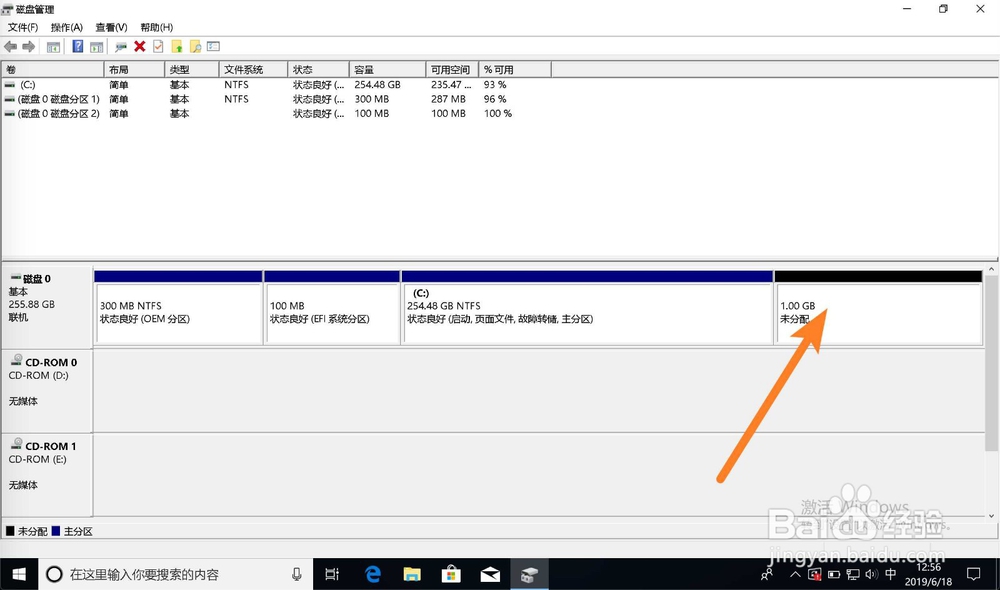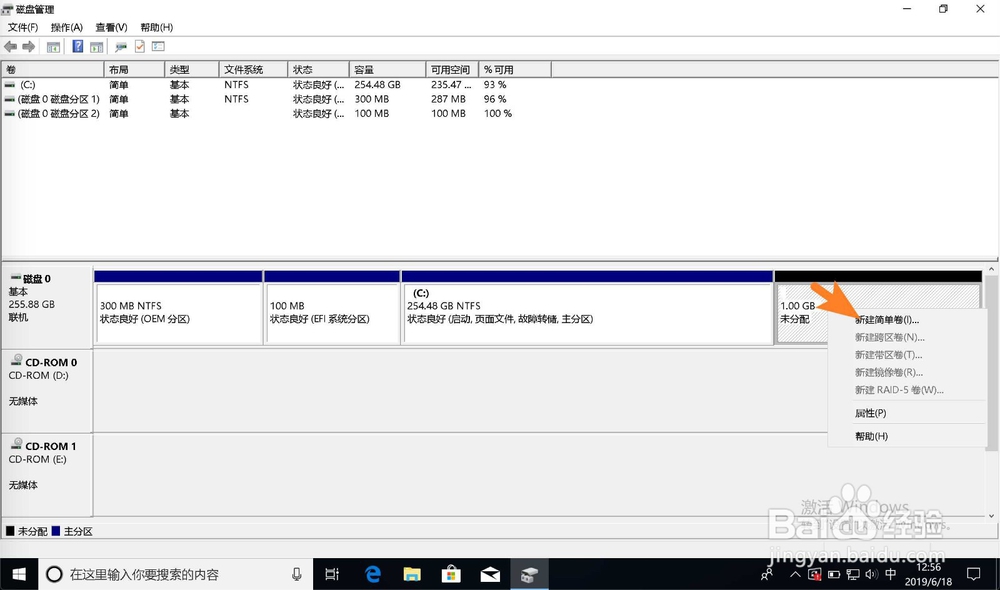新电脑只有一个C盘怎么办笔记本只有一个分区?
1、在电脑点击搜索框,搜索磁盘,如图。
2、在电脑点击创建并格式硬盘,点击C盘。
3、把C盘压缩,右键压缩卷,点击下一步,点击压缩。
4、然后点击压缩出来的未分配右键新建简单卷,如图。
5、根据图示,点击下一步,点击完成。
6、那么就会得到一个F盘,同理,再次压缩F盘,那么就可以得到g盘。那么你的电脑就不会只有C盘了。
声明:本网站引用、摘录或转载内容仅供网站访问者交流或参考,不代表本站立场,如存在版权或非法内容,请联系站长删除,联系邮箱:site.kefu@qq.com。
阅读量:69
阅读量:93
阅读量:23
阅读量:59
阅读量:67